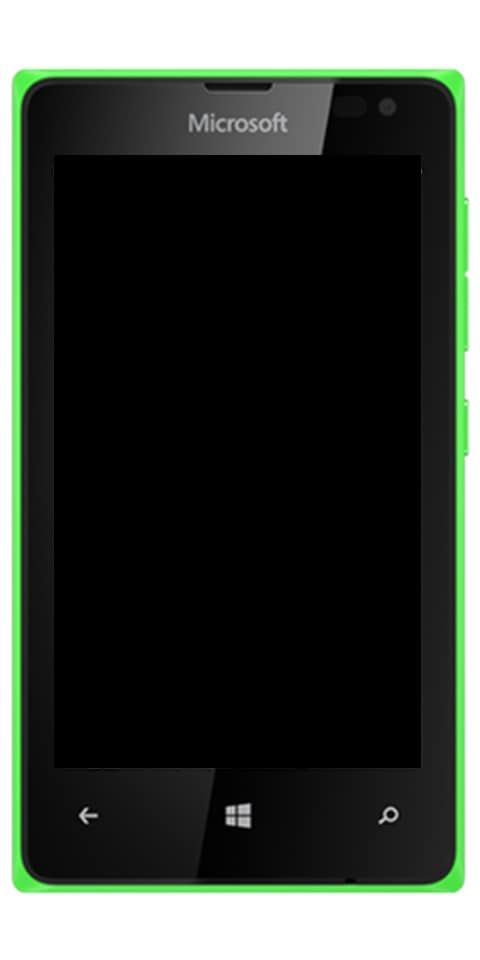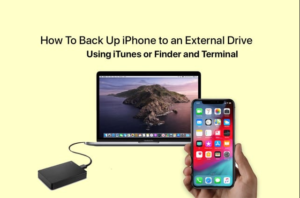Co to jest Lockapp.exe w systemie Windows 10 - czy można go wyłączyć?
Windows ma mnóstwo programów systemowych lub EXE, które nie są znane wielu osobom. Ale Menedżer zadań systemu Windows wyświetla również listę programów korzystających z zasobów komputera. Jednym z programów, który przykuł moją uwagę, był LockApp.exe . Przez większość czasu widziałem, że zużywa dużo zasobów, a czasami tak nie jest. Kiedy rozejrzałem się po wielu forach, wydaje się, że czasami pochłaniało około 35% zasobów, a nawet użycie GPU. W tym artykule omówimy, czym jest LockApp.exe i co należy zrobić, jeśli wygląda podejrzanie. Zaczynajmy!
Możesz również zobaczyć proces o nazwie LockApp.exe uruchomiony na komputerze. To jest właściwie normalne. LockApp.exe jest częścią systemu operacyjnego Windows 10 i jest również odpowiedzialny za wyświetlanie ekranu blokady.

Co to jest LockApp.exe?
W szczególności LockApp.exe wyświetla nakładkę ekranu blokady, która pojawia się jeszcze przed zalogowaniem się do komputera. Ten ekran przedstawia ładny obraz tła, godzinę i datę oraz inne elementy szybkiego statusu, które zdecydujesz się wyświetlić na ekranie blokady. Na przykład możesz wyświetlać tutaj prognozy pogody lub informacje o nowych wiadomościach e-mail.
Proces LockApp.exe wyświetla ekran i wszystkie informacje na nim.
jest bezpieczny w użyciu
Ten proces przez większość czasu nie wykonuje żadnej pracy. Działa tylko wtedy, gdy jesteś na ekranie blokady. Pojawia się, gdy logujesz się do komputera lub blokujesz komputer, dotykając opcji Zablokuj w menu Start lub klikając Windows + L. Zawiesza się i przestaje działać po zalogowaniu się.
W rzeczywistości mogliśmy uzyskać tylko zrzut ekranu LockApp.exe działający na karcie Procesy w Menedżerze zadań. Poprzez użycie sztuczki naukowej do otwierania programów na ekranie logowania do systemu Windows. W większości przypadków nie zobaczysz go wcale na tej liście, chociaż niektóre narzędzia systemowe mogą informować, że na komputerze jest uruchomiony program LockApp.exe.
Wykorzystujesz dużo zasobów systemowych, czy nie?
Aplikacja blokująca nie zużywa dużo zasobów systemowych. Jeśli narzędzie systemowe mówi, że działa przez długi czas, oznacza to, że komputer był zablokowany, a także był aktywny przez długi czas. Komputer znajdował się na ekranie blokady, więc uruchomiono LockApp.exe. Po zalogowaniu się do komputera aplikacja blokująca automatycznie się zawiesza.
Zauważyliśmy również, że aplikacja blokująca zużywała tylko 10-12 MB pamięci na ekranie blokady. Zużycie procesora było bardzo niskie, ponieważ aplikacja nie musi dużo robić. Po zalogowaniu się, LockApp.exe zawiesił się i wykorzystał tylko niewielką ilość pamięci o wartości 48 KB. Zobaczysz te informacje na karcie Szczegóły w Menedżerze zadań.
Ten proces ma być lekki, a także niewielki. Jeśli wydaje się, że zużywa dużo procesora, pamięci lub wszystkich innych zasobów, napotkałeś znaczący błąd w systemie Windows. To nie powinno się zdarzyć.
Czy proces LockApp.exe jest bezpieczny?
W chwili pisania tego tekstu nie ma żadnych skarg na wirusy lub złośliwe oprogramowanie maskujące się jako proces LockApp.exe. Ale powinieneś wiedzieć, że taki schemat jest możliwy. Przestępcy mogą naśladować legalne procesy systemowe, aby pozwolić swoim złośliwym programom na wtopienie się w nie.
Tak więc, jeśli chcesz się upewnić, że proces LockApp.exe na twoim komputerze nie został naruszony. Zalecamy również sprawdzenie jego szczegółów w Menedżerze zadań. Aby to zrobić, wykonaj poniższe proste czynności:
- Na klawiaturze naciśnij Klawisz Windows + S.
- Wpisz Menedżer zadań (bez cudzysłowów), a następnie naciśnij Enter.
- Teraz przejdź do zakładki Szczegóły.
- Kliknij prawym przyciskiem myszy LockApp.exe, a następnie wybierz Otwórz lokalizację pliku.
- Sprawdź, czy plik systemowy znajduje się w tym folderze, czy nie:
C: Windows SystemApps Microsoft.LockApp_cw5n1h2txyewy
Jeśli zauważysz, że plik LockApp.exe znajduje się w innym folderze, oznacza to, że w Twoim komputerze jest coś podejrzanego. W takim przypadku zalecamy skorzystanie z Auslogics Anti-Malware. Ten program przeskanuje system, a następnie wyszuka złośliwe elementy i wszystkie inne problemy z bezpieczeństwem.
Czy możesz to wyłączyć?
Jeśli chcesz, możesz również wyłączyć aplikację blokującą. Spowoduje to usunięcie ekranu blokady z systemu Windows. Innymi słowy, podczas uruchamiania, budzenia lub blokowania komputera. Zobaczysz zwykły monit o zalogowanie się bez pierwszego pustego ekranu blokady.
Wyłączenie aplikacji blokującej nie pozwoli zaoszczędzić zauważalnej ilości zasobów komputera. Pozwoli ci to nieco szybciej zalogować się do komputera, jednak nie zobaczysz już ekranu blokady. Nadal będzie widoczny typowy obraz tła na ekranie logowania.
Jak wyłączyć LockApp.exe w systemie Windows 10?
Jeśli chcesz, możesz wyłączyć proces LockApp.exe. Po wykonaniu poniższych czynności zobaczysz tylko zwykły monit o zalogowanie się bez obrazu tła ani elementów „szybkiego stanu”.

- Najpierw otwórz Eksplorator plików, a następnie przejdź do tej ścieżki: C: Windows SystemApps
- Teraz poszukaj folderu „Microsoft.LockApp_cw5n1h2txyewy”.
- Kliknij go prawym przyciskiem myszy, a następnie zmień nazwę na Microsoft.LockApp_cw5n1h2txyewy.backup (bez cudzysłowów).
Wniosek
W porządku, to wszystko ludzie! Mam nadzieję, że polubicie ten artykuł, a także uznacie go za pomocny. Przekaż nam swoją opinię na ten temat. Również jeśli macie dalsze pytania i problemy związane z tym artykułem. Daj nam znać w sekcji komentarzy poniżej. Wkrótce się z tobą skontaktujemy.
Miłego dnia!
Zobacz także: Dlaczego rundll32.exe działa na komputerze - co to jest?